Mac OSX LionでRamDiskを使ってsafariを高速化
![]() MacOSXには簡単にラムディスクを作成できるアプリEsperanceDVがあります。
Esperance DVにより作られたラムドライブでsafariのキャッシュファイルの読み書きをこのラムドライブに置くことによりsafariの高速化をする事が出来ます。
MacOSXには簡単にラムディスクを作成できるアプリEsperanceDVがあります。
Esperance DVにより作られたラムドライブでsafariのキャッシュファイルの読み書きをこのラムドライブに置くことによりsafariの高速化をする事が出来ます。
今回利用する環境
- MacOSX10.7.4
- Esperance DV 2.3.2
インストール
ダウンロードしたzipファイルの中にあるEsperanceDV.prefPaneファイルを開くと
- このユーザ専用にインストールする
- このコンピュータのすべてのユーザ用にインストールする
の2つのオプションがありますがここではこのコンピュータのすべての・・・でインス トールします。
ラムディスクを作成
システム環境設定→Esperance DVを開くと作成するラムディスクをカスタマイズすることが出来ます
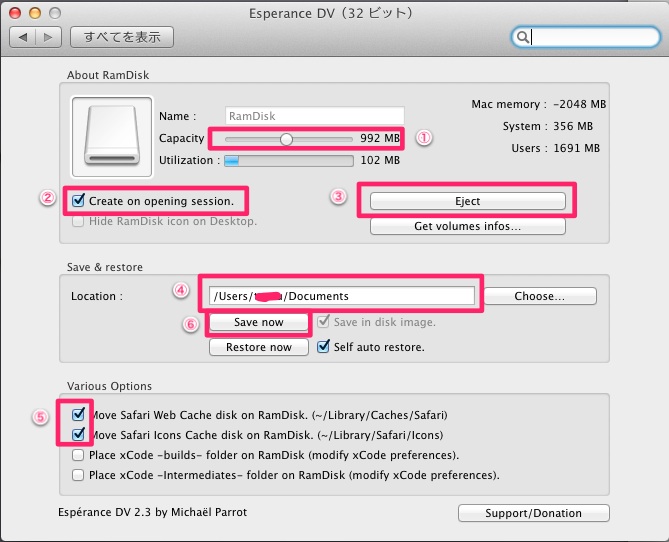
作成するラムディスクのオプションを設定
Capacityでラムディスクの容量を設定します。搭載メモリの1/10程度を目安に設 定すればいいと思います。自分は256MB設定しました。
Create on opening session.のチェックを入れる。
Createボタンを押すとラムディスクが作成されます。
ラムディスクは電源断すると内容が消えてしまうため内容のバックアップイメー ジを書き込むパスを設定します。今回は/Users/yourname/Documentsを設定しました。
Move Safari Web Cache ....と Move Safari icons のチェックを入れて下さい。
この2つのチェックを入れると以下2つのディレクトリがラムディスクへのシンボリックリンクになります。つまりこの2つのパスにファイルを保存することで自動的にラムディスクを使っているのと同じ事になります。
- /Users/yourname/Library/Caches/Safari/
- /Users/yourname/Library/Safari/Icons/
シンボリックリンクの作成
safariで保存されるキャッシュファイルがラムディスク上に保存されるようにシンボリックリンクを張ります。
$ rm -rf /Users/username/Library/Caches/com.apple.Safari $ ln -s /Users/username/Library/Caches/Safari/com.apple.Safari /Users/username/Library/Caches/com.apple.Safari $ mv /Users/username/Library/Safari/WebpageIcons.db /Users/username/Library/Safari/Icons/WebpageIcons.db $ ln -s /Users/username/Library/Safari/Icons/WebpageIcons.db /Users/username/Library/Safari/WebpageIcons.db
設定が済んだらsafariのプロセスを落としてからまた起動して下さい。どこかのwebpage を開いてキャッシュファイルがラムディスク上に保存される事を確認します。
- ラムディスクの内容を次回起動時に戻せるようにイメージ保存する
[4.]に書いたようにラムディスクは電源を落とすと内容が消えてしまうし、先程上 で作成したシンボリックリンクも全部消えてしまい再起動ごとにまたリンクを作成しな ければいけなく面倒です。 osが起動したらラムディスクを作成すると自動的に内容 を(シンボリックリンク)元に戻せるように[Save now]を押して下さい。これで次回起動 したときにsave時点のファイルを元に戻してくれます。 save nowを押さなかった場 合シンボリックリンクはなくなってしまいます。